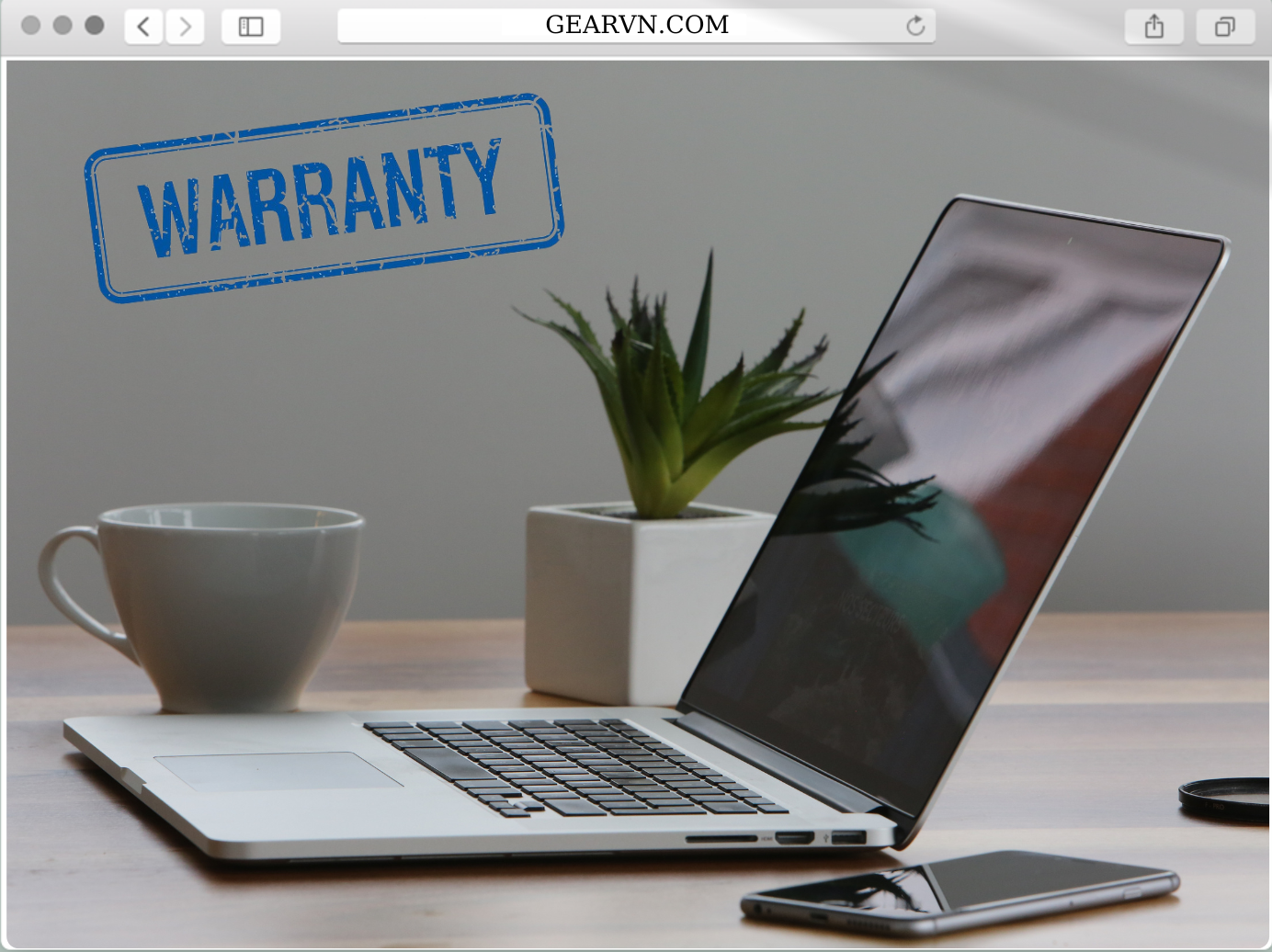Hướng dẫn chi tiết cách kiểm tra bảo hành từng hãng laptop
Bảo hành laptop là một trong những yếu tố quan trọng mà người dùng thường bỏ quên khi mua laptop mới. Bên cạnh hiệu năng, mẫu mã và giá thành thì bạn cũng nên quan tâm đến chính sách bảo hành bởi nó chính là yếu tố đảm bảo chất lượng phần cứng cũng như phần mềm của máy. Hôm nay GEARVN sẽ hướng dẫn bạn cách kiểm tra bảo hành laptop một cách chi tiết nhất nhé.
Bảo hành onsite là gì?
Bảo hành onsite chính là hình thức bảo hành trực tiếp cho khách hàng. Hay chúng ta có thể hiểu nôm na là bảo hành tận nơi. Nhân viên bảo hành sẽ đến tận nơi, cung cấp sự hỗ trợ kịp thời cho khách hàng. Bạn có thể ưu tiên cho công việc của mình mà không cần mất thời gian đến trung tâm bảo hành để khắc phục những lỗi xảy ra trên laptop.
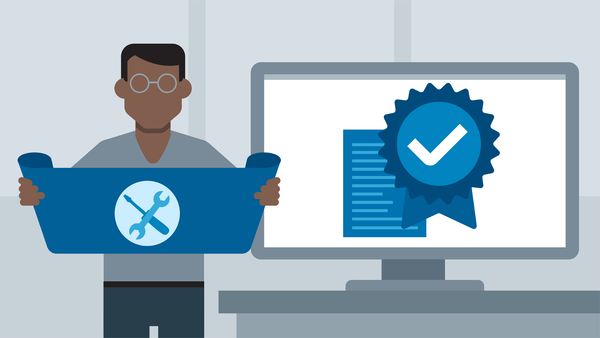
Hình thức bảo hành onsite này nhận được khá nhiều ý kiến tích cực từ người dùng. Để nâng cao trải nghiệm của khắp hàng, tính đến nay đã có hai hãng laptop triển khai mô hình bảo hành onsite này trên các dòng sản phẩm laptop của họ. Đó chính là Dell và Lenovo.
Lợi ích của việc bảo hành laptop
Laptop là một trong những công cụ không thể thiếu của người dùng. Nó đồng hành và hỗ trợ người dùng trong hầu hết mọi tác vụ từ học tập, làm việc hay vui chơi, giải trí. Do đó, bảo hành laptop cũng là một việc bạn cần lưu tâm vì nó mang đến nhiều lợi ích không ngờ.

▼Trong thời gian bảo hành, nếu như laptop của bạn gặp lỗi xuất phát từ nhà sản xuất như lỗi phần cứng và phần mềm, bạn hoàn toàn có thể yêu cầu sửa chữa miễn phí hoặc thậm chí là đổi một máy mới tương tự.

▲Bạn có thể gửi laptop đến các cơ sở để dọn dẹp, vệ sinh laptop miễn phí. Cũng như kiểm tra định kỳ cho máy để đảm bảo máy vẫn có thể vận hành trơn tru và mượt mà.

▼Bảo hành laptop là một trong những đảm bảo chính xác nhất khi mua một chiếc laptop mới. Nó như bảo hiểm giúp đảm bảo chất lượng laptop của bạn trong thời gian đầu sử dụng.
Cách kiểm tra bảo hành laptop của từng hãng
Laptop Asus
Để kiểm tra bảo hành laptop Asus, bạn có thể truy cập vào đường link “Warranty Status Inquiry” TẠI ĐÂY.
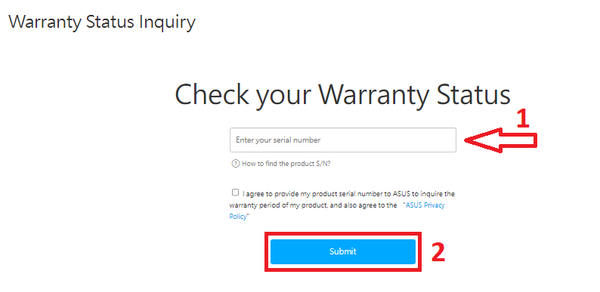
Tiếp đến, bạn hãy nhập dãy số series của laptop. Series chính là dãy số nằm sau chữ SN. Bạn có thể tìm thấy dãy series ở phiếu bảo hành, trên vỏ hộp, mặt sau laptop hoặc thông qua phần mềm MyAsus, dãy series sẽ nằm ngay trên trang chủ để bạn có thể dễ dàng tìm thấy.
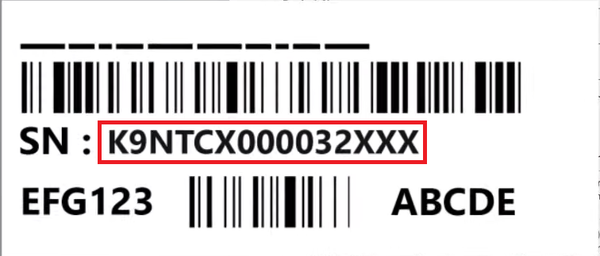
Laptop Acer
Tương tự như Asus, bạn hãy truy cập vào trang "Warranty Inquiry" của Acer để kiểm tra tình trạng bảo hành của laptop TẠI ĐÂY.
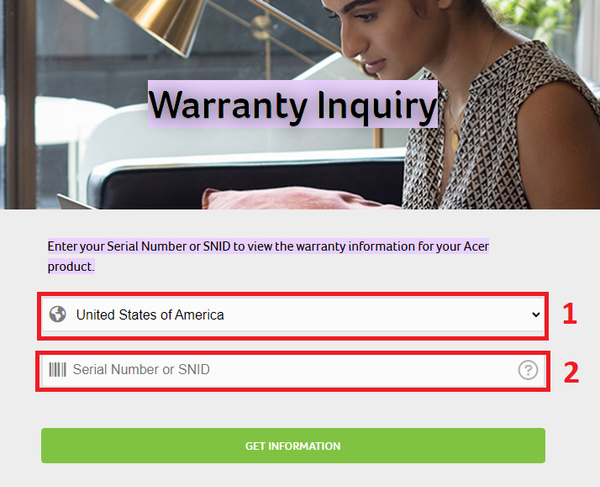
Tại menu dropdown, bạn hãy chọn quốc gia bạn đã mua laptop. Bên dưới, hãy nhập số serial hoặc SNID và chọn “Get Information”. Cơ sở dữ liệu của Acer sẽ xử lý và cung cấp chi tiết bảo hành laptop Acer một cách chi tiết nhất cho bạn.
Laptop Dell
Đối với laptop Dell, bạn cần truy cập vào trang “Dell Technology” TẠI ĐÂY để đăng nhập một trong số những thông tin như thẻ dịch vụ, số serial, yêu cầu dịch vụ, kiểu máy hoặc từ khóa để tiến hành tìm kiếm.
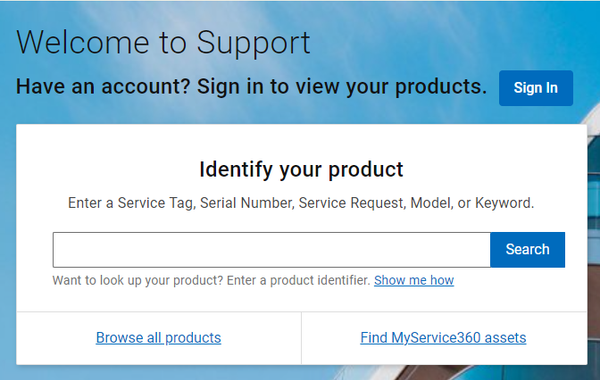
Sau đó, trang web này sẽ hiển thị trang bảo hành, lúc này bạn chỉ cần chọn “View Warrant Details” để xem chi tiết thông tin bảo hành của laptop.
Laptop HP
Tương tự như Acer, HP yêu cầu bạn truy cập vào trang “Product Warranty Check” TẠI ĐÂY để cung cấp một số thông tin như quốc gia đã mua sản phẩm và số serial > “Check Warranty”. Hệ thống sẽ mất một ít thời gian để xử lý và cung cấp thông tin bảo hành cho bạn.
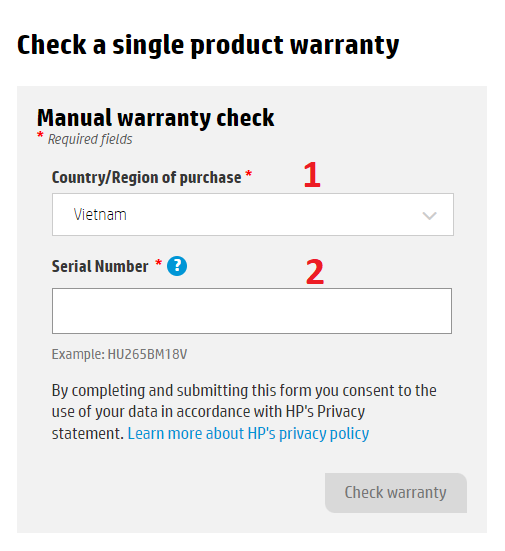
Laptop Lenovo
Lenovo sẽ cho bạn hai option để check tình trạng bảo hành của laptop. Đầu tiên, hãy truy cập vào trang web “Warranty Lookup” TẠI ĐÂY. Bạn có thể nhận số serial như những dòng laptop khác trên thị trường và chọn “Submit” để trang web cung cấp thông tin.
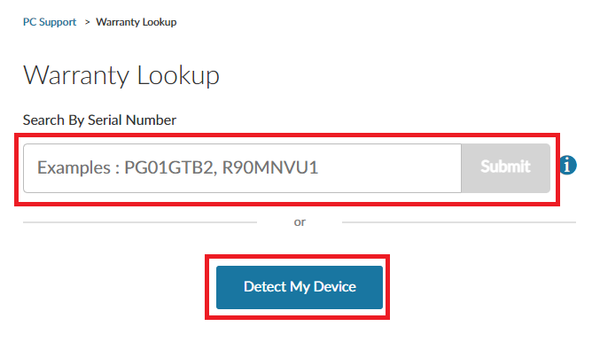
Hoặc, bạn có thể chọn “Detect my device” để nó tự quét và hiển thị thông tin bảo hành cho bạn. Tuy nhiên, cách này đòi hỏi bạn laptop của bạn đã được cài đặt tiện ích "Lenovo Service Bridge". Quá trình này cũng khá mất thời gian, nên bạn hãy chờ đợi một lúc để quá trình hoàn tất nhé.
Macbook
Macbook có lẽ là một trong những dòng máy đặc biệt trên thị trường máy tính xách tay. Dù được vận hành trên một hệ thống độc quyền của Apple nhưng quá trình kiểm tra bảo hành của Macbook cũng không khác gì những dòng laptop khác trên thị trường.
Bước 1: Bạn hãy tìm kiếm số serial ở mặt sau của Macbook hoặc ở phần About this Mac.
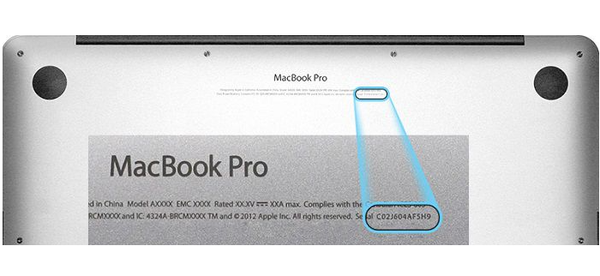
Bước 2: Truy cập vào trang web “Check Coverage” của Apple TẠI ĐÂY để xuất hiện giao diện như hình bên dưới.
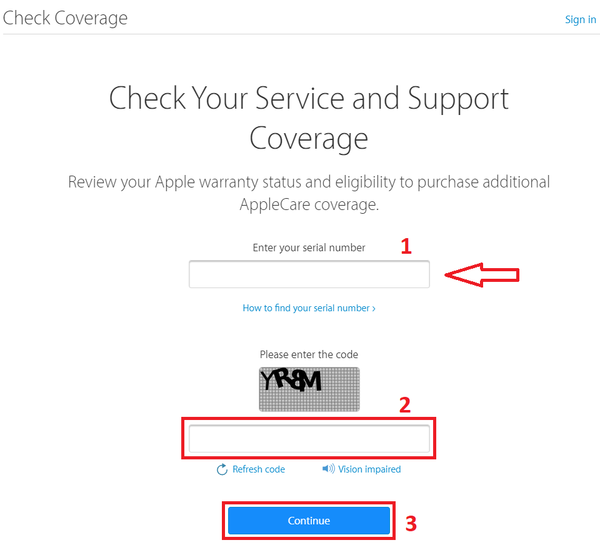
Bước 3: Tiếp đến, nhập dãy số serial > Mã code > chọn “Continue” để hoàn tất quá trình kiểm tra.
Cách kiểm tra bảo hành onsite
Bảo hành onsite laptop Dell
Để áp dụng mô hình bảo hành onsite trên laptop Dell, bạn cần chuẩn bị những thông tin như sau:
• Service tag hay số thẻ dịch vụ. Bạn có thể check từ những thông tin trên thân máy, từ SupportAssist hoặc từ BIOS.
• Hóa đơn đã mua sản phẩm.
• Số hiệu model của laptop Dell cần được sửa chữa, bảo hành.
• Phiên bản hệ điều hành hiện tại.
Khi bạn đã chuẩn bị tất cả các thông tin trên thì hãy thực hiện theo những bước sau đây:
Bước 1: Gọi đến tổng đài của Dell > cung cấp những thông tin đã chuẩn bị trước đó cho nhân viên bảo hành.
Bước 2: Mô tả sự cố và tất cả những gì bạn đã làm trước đó với laptop trước khi nhận được sự hỗ trợ của nhân viên bảo hành.
Bước 3: Sau đó, bạn sẽ nhận được sự hỗ trợ tận tình của Dell và nhận được bảo hành tận nơi (onsite).
Bảo hành onsite laptop Lenovo
Cũng tương tự như Dell, Lenovo đã áp dụng phương thức bảo hành onsite cho các dòng sản phẩm mới nhất hiện nay trong vòng một năm. Bạn có thể lựa chọn một trong hai lựa chọn sau:
• Hỗ trợ từ xa.
• Đến tận nơi để bảo hành sản phẩm lỗi: Hình thức này, bạn sẽ nhận được sản phẩm bảo hành trong giờ hành chính. Thời gian phản hồi sẽ phụ thuộc vào nhiều yếu tố khách quan khác như vị trí địa lý, thời tiết, linh kiện có sẵn,...
Chi tiết các dòng sản phẩm bảo hành onsite
| Hãng | Gói dịch vụ / Model được áp dụng bảo hành onsite |
| Dell |
|
| Lenovo | Áp dụng cho các dòng máy như sau: ideapad 120 / ideapad 320 / ideapad 520 / ideapad 720 / ideapad 120 / ideapad 320 / ideapad 520 / ideapad 720 / Yoga 320 / Yoga 520 / Yoga 720 / Yoga 920 / Miix 320 / Miix 520. |
Bảo hành laptop cần những gì?
• Laptop còn trong thời gian bảo hành: Mỗi một thương hiệu sẽ có một chính sách bảo hành riêng biệt. Bạn nên tham khảo cũng như tìm hiểu kỹ chính sách thông qua tư vấn viên hoặc thông tin trên website chính thức để chắc chắn thời gian bảo hành của từng hãng. Nếu laptop gặp trục trặc, bạn chỉ cần mang laptop đến cửa hàng, trung tâm bảo hành để được bảo hành nhanh nhất. Quá thời gian bảo hành, bạn sẽ phải chịu toàn bộ chi phí sửa chữa laptop.

Dưới đây là thời hạn bảo hành của một số thương hiệu laptop trên thị trường Việt Nam hiện nay:
| Thương hiệu laptop | Thời gian bảo hành |
| Asus | 2 năm |
| Acer | 1 năm |
| Dell | 1 năm |
| HP | 1 năm |
| Lenovo | 1 năm |
| Macbook | 1 năm |
• Thẻ bảo hành, tem bảo hành còn nguyên vẹn: Khi mang laptop đến cơ sở bảo hành, bạn nên đem theo thẻ bảo hành và một số hóa đơn khi mua sản phẩm để xác nhận laptop vẫn còn trong thời hạn bảo hành. Hiện nay, hầu hết cửa hàng bán lẻ cũng đã lưu lại thông tin người dùng trên phần mềm quản lý riêng, phòng khi người dùng lạc mất thẻ bảo hành vẫn có thể kiểm tra và thực hiện bảo hành laptop.

Do đó, ít nhất bạn phải đảm bảo được tem bảo hành trên laptop vẫn còn nguyên vẹn, không chấp vá hay tẩy xóa. Nếu không, trung tâm bảo hành có quyền từ chối bảo hành theo những quy định được đề ra.
Những lưu ý khi bảo hành laptop
Quá trình bảo hành laptop sẽ diễn ra tương đối lâu, ít nhất khoảng 2 tuần để kiểm tra và xác định lỗi laptop. Vì vậy, trước khi mang laptop đi bảo hành, bạn cần lưu ý những điều sau đây:
• Tìm hiểu kỹ chính sách bảo hành laptop thông qua website chính thức hoặc nhận tư vấn trực tiếp từ cửa hàng, trung tâm bảo hành để biết được laptop của mình có nằm trong phạm vi được bảo hành hay không.

• Backup toàn bộ dữ liệu quan trọng vào USB, thoát đăng nhập một số tài khoản quan trọng như Facebook, Gmail,...để tránh tình trạng thông tin cá nhân bị ăn cắp vào những hành vi xấu.

• Chụp hình lại tình trạng của máy trước khi mang đi bảo hành một cách rõ ràng và chi tiết nhất để có cơ sở đối chiếu nếu máy nhận về sau bảo hành có phát sinh thêm vấn đề.

| Laptop Asus ExpertBook B1400CEAE BV3186W Đặc điểm nổi bật
|
Bài viết trên đây hướng dẫn bạn một cách chi tiết nhất cách kiểm tra bảo hành laptop. Cũng như một số lưu ý quan trọng bạn nên biết trước khi bảo hành. Hy vọng bài viết có thể giúp ích cho bạn. Đừng quên để lại bình luận nếu bạn thấy bài viết hữu ích nhé. Cảm ơn bạn đã dành thời gian cho GEARVN.